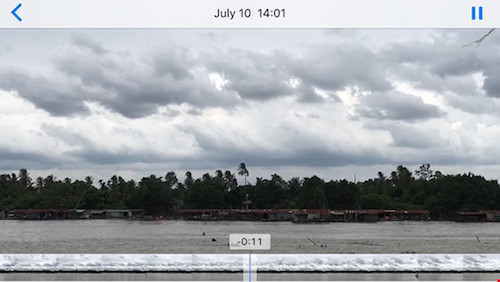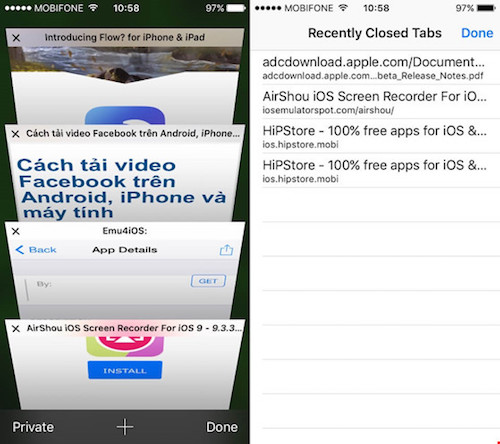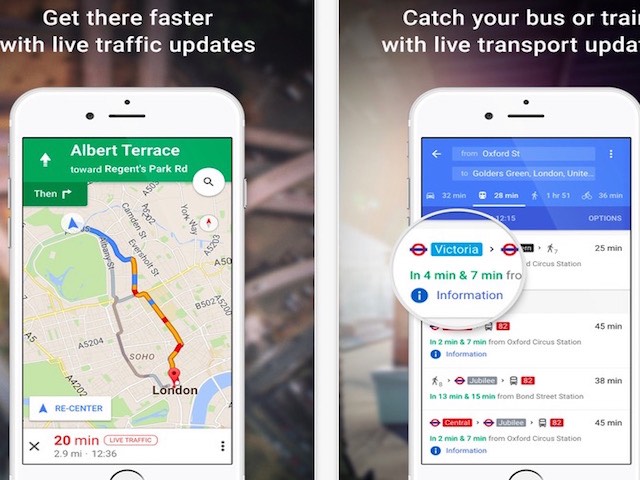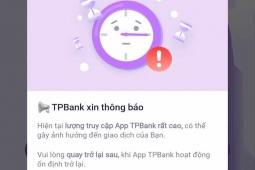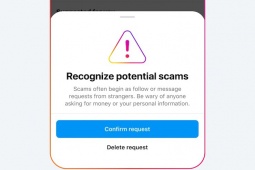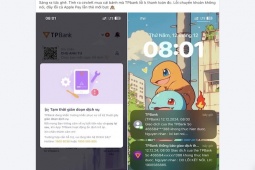6 thao tác 'độc' trên iPhone có thể bạn chưa biết
Chỉ với vài thao tác vuốt/chạm đơn giản, bạn hoàn toàn có thể phóng to video, hoàn tác các hành động trước đó, lưu email vào thư mục nháp…
1. Phóng to trên video
Việc phóng to hình ảnh, trang web hoặc bản đồ bằng hai ngón tay có lẽ đã quá quen thuộc đối với người dùng smartphone. Tuy nhiên, bạn có biết rằng thao tác này còn có thể áp dụng trên video nếu như tập tin đó được lưu trữ cục bộ trên iPhone, cho phép người dùng quan sát và theo dõi các chi tiết kỹ càng hơn.
Phóng to video dễ dàng trên iPhone. Ảnh: MINH HOÀNG
2. Mở nhanh các thẻ vừa đóng trên Safari
Để mở lại các thẻ vừa đóng trên Safari, đầu tiên bạn hãy chạm vào biểu tượng tab (thẻ) ở góc phải bên dưới. Sau đó nhấn và giữ im lên biểu tượng dấu cộng để truy cập nhanh vào danh sách các trang vừa đóng (Recently Closed Tabs).
Mở nhanh các thẻ đã đóng trên Safari. Ảnh: MINH HOÀNG
3. Phóng to địa điểm trong Apple Maps
Ngoài việc sử dụng hai ngón tay để phóng to, bạn có thể nhấp đúp vào một địa điểm bất kỳ trên bản đồ để xem chi tiết khu vực đó.
Phóng to các địa điểm trên bản đồ chỉ với vài thao tác đơn giản. Ảnh: Internet
4. Trượt xuống để ẩn bàn phím trong iMessage
Khi mở ứng dụng iMessage, bạn sẽ thấy bàn phím thường xuyên xuất hiện trên màn hình, gây khó khăn trong việc xem tin nhắn. Để tắt nhanh bàn phím, người dùng chỉ cần vuốt xuống để ẩn bàn phím.
5. Lắc iPhone để hoàn tác
Đa số chúng ta đều không biết việc rằng lắc iPhone có thể giúp hoàn tác lại các hành động trước đó bên trong ứng dụng Mail, tin nhắn… Nếu không thích sử dụng tính năng này, người dùng có thể truy cập vào Settings > General > Accessibility.
6. Trượt xuống để lưu email vào mục thư nháp
Đây là tính năng mới vừa được tích hợp vào ứng dụng Mail. Theo đó, khi đang soạn thảo nội dung thư, bạn chỉ cần trượt xuống để lưu email vào thư mục nháp. Sau này nếu muốn xem lại các email trước đó, bạn chỉ cần nhấn và giữ im nút soạn thư ở góc dưới bên phải.